|
Photoshop为照片添加魔法星星
本教程主要是讲解画笔的设置及应用,先用自带的笔刷制作出一些图案,然后定义成画笔并简朴地设置画笔,然后就可以运用,CS版本画笔功能异常强盛,而且设置的时候可以看到效果图,异常好用!
原图 |
| 1.新建一个200px
* 200px的文件背景填充为白色,新建一个图层选择画笔工具,按“F5”显示画笔控制面板,在画笔预设里面找到如图1所示的笔刷,前景颜色设为黑色点几点如图2 |
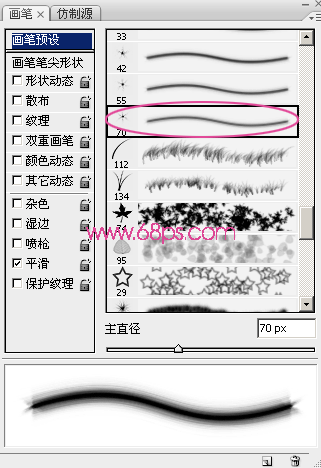
<图1> |

<图2> |
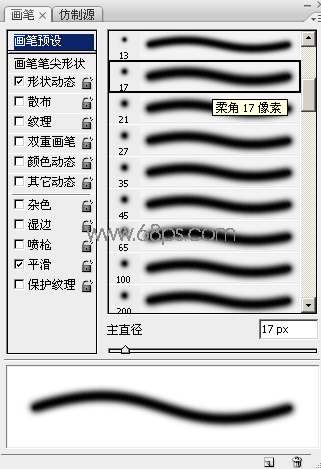
<图3> |

<图4> |
| 3.找到图5所示的笔刷,假如没有就直接打开右面的小三角形在下拉菜单找到混合画笔,选择“追加”,点上几点效果如图6 |
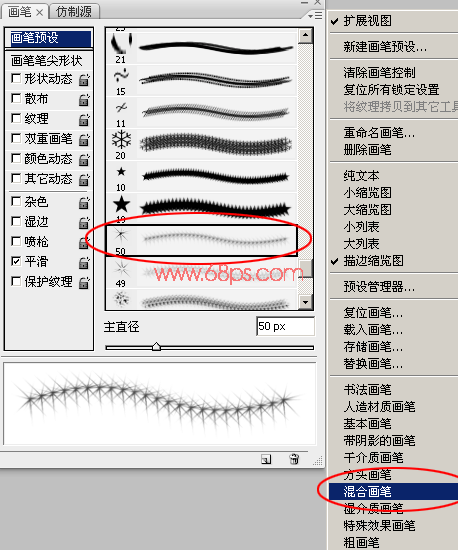
<图5> |

<图6> |
| 4.选择菜单:编辑
> 定义画笔,画笔明称自己定如图7 |
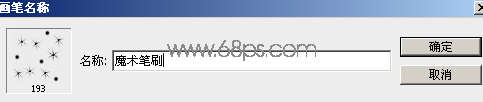
<图7> |
| 5.在画笔棉版找到刚才自己定义的画笔,现在开始设置。画笔笔尖外形设置如图8,其他设置如图9,10 |
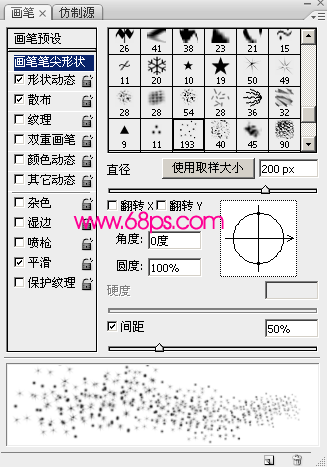
<图8> |

<图9> |
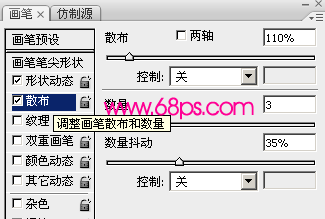
<图10> |
| 6.打开原图素材,选择刚才定义好的画笔,前景颜色设置为白色,由女孩子右手星星的位置开始涂抹,按住鼠标不要放有星星到左边一次画完效果如图11 |

<图11> |
| 7.按Ctrl
+ J把画好的星星复制一层执行菜单:滤镜 > 模糊 > 高斯模糊数值为4,确定后按Ctrl + J复制一层。然后再回到图层1如图13所示创建外发光,参数设置如图14,确定后完成最终效果。 |

<图12> |
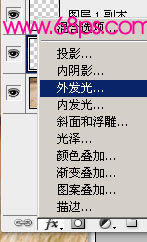
<图13> |

<图14> |

<图15> |
返回类别: Photoshop教程
上一教程: PS制作一张美丽的电影海报
下一教程: 巧用变形工具制作柔美的曲线效果
您可以阅读与"Photoshop为照片添加魔法星星"相关的教程:
· Photoshop画笔为照片添加魔法星星效果
· 用Photoshop为照片添加动感效果
· 为照片添加雪花飘飞效果
· 教你为照片添加暴风雪效果
· Photoshop为情侣照片添加梦幻彩虹
|
